Ho visto vari software che consentono agli utenti diconvertire i documenti scansionati in formato file PDF, ma hanno tutti un problema: sono costose app commerciali. Poi ci sono alcune app gratuite ma arrivano con fastidiose restrizioni. Finora ho coperto solo un modo possibile per scansionare più pagine e poi salvarle come documento PDF. Fortunatamente, mi sono imbattuto Scansione su PDF (STP). È uno strumento gratuito sviluppato per convertire la cartadocumenti in file PDF. E indovina cosa? È portatile. Può convertire file PDF da documenti scansionati e immagini JPEG, puoi anche mescolare immagini JPEG con documenti scansionati.
Per iniziare, imposta lo scanner e premi Scansione NuovoPagina. Scegli dall'elenco dello scanner e premi OK. Ora vedrai l'interfaccia principale che è molto simile a qualsiasi altro strumento per scanner là fuori. Basta selezionare il tipo di scansione desiderato e premere Anteprima, selezionerà automaticamente la porzione per te. Quando pensi che tutte le impostazioni siano ok, premi Scansione.

Una volta completata la scansione, vedrai l'immagine nella finestra principale, potrai scansionare una nuova pagina e verrà aggiunta come pagina successiva. Non c'è limite al numero di documenti che è possibile acquisire.
Fai clic con il tasto destro sulla finestra principale e troverai tantissime opzioni. Una volta completate tutte le impostazioni, premi Crea PDF e l'output verrà salvato nella stessa cartella in cui risiede il programma.
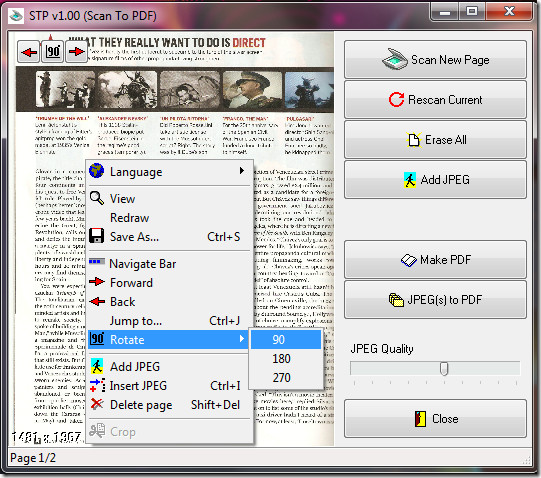
Esistono poche altre opzioni, ad esempio la selezionela qualità JPEG, l'aggiunta di immagini JPEG e l'inserimento di immagini JPEG. I documenti PDF scansionati possono anche essere salvati come immagini JPEG e successivamente convertiti in PDF utilizzando l'opzione JPEG (s) in PDF.
Scarica STP (Scan to PDF)
È uno strumento portatile e funziona su tutte le versioni di Windows, incluso Windows 7. Divertiti!













Commenti